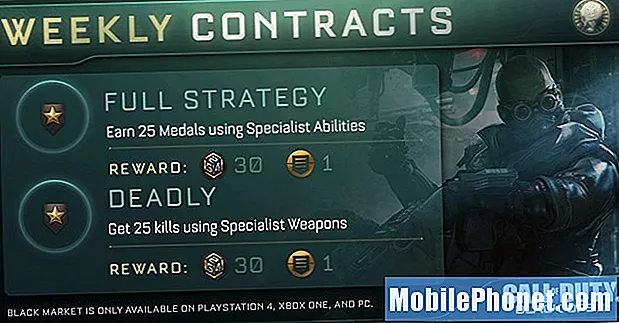Съдържание
- Начална настройка на iPad mini
- iPad mini Security
- Родителски контрол
- Задайте профили в iPad mini
- Настройване на важни приложения
Ако имате нов iPad mini за Коледа, поздравления. Някой те харесва достатъчно, за да получиш една от най-горещите таблети, налични днес. Очаквайте с нетърпение часове на забавление да четете книги, списания, да проверявате имейли и да четете любимите си уебсайтове.
Нека ви преведем през IPad инсталационния процес. Ще споделим съвети за осигуряване на iPad mini, за създаване на родителски контрол и ще споделим препоръки за приложения, за да направим iPad по-полезен. Този процес ще отнеме около 15-30 минути от разопаковането до инсталирането на забавни приложения, които да се използват за празниците.

Също така препоръчваме да си вземете iPad mini калъф, за да го предпазите от замърсявания и драскотини, които ще се случат при редовна употреба. Просто избягвайте iPad mini Smart Cover, който открихме скъп и по-малко полезен от по-големия iPad Smart Cover.
Начална настройка на iPad mini
Гледайте iPad mini unboxing, който направихме малко след като Wi-Fi версията е доставена.
Въпреки че Apple доставя iPad mini с много живот на батерията, за да започнете, препоръчваме ви да пуснете батерията в началото на процеса.
Ето списъка с стъпки, които се предприемат при първото стартиране:
- Изберете език
- Изберете държава
- Свържете се с Wi-fi
- Включете услугите за местоположение за неща като Карти или приложения, които намират места в близост
- Настройте се като ново устройство, освен ако не замените стария iPad, след това използвайте архив от компютър, ако е възможно или iCloud
- Влезте в съществуващ Apple ID или създайте нов
- Изберете да използвате iCloud
- Архивирайте iPad на iCloud или компютър
- Използвайте Find my iPad, ако бъде загубен или откраднат
- Задайте имейл адрес или телефонни номера за контакт в FaceTime
- Изберете да използвате Siri, функция за разпознаване на глас
iPad mini Security
Включете повечето неща в iPad mini, потребителите ще намерят функции за сигурност в приложението Настройки. Прилича на черен комплект предавки.

Първо задайте време за автоматично заключване. Това се превръща на екрана, за да пести живота на батерията и осигурява iPad от хора, които не искат достъп до iPad. Препоръчваме Ви 2 или 5 минути.
Върнете се обратно и изберете Lockcode Lock. Преди да го включите, изберете между проста парола или по-дълга.

Обикновените пароли използват четири числа, както е показано на екрана по-горе. По-дългите могат да изглеждат по следния начин: dxlldd994ls, Отидете в приложението Настройки и Заключване с парола екран
След като потребителят защити iPad mini с парола, потребителят може да избере колко дълго iPad трябва да остане заключен, преди да въведе паролата. Задайте настройката Изисква се парола да се веднага за най-силна сигурност. Задайте го на минута, така че не е необходимо да въвеждате кода, ако екранът е бил заключен.
Последните две опции на екрана за блокиране на парола позволяват на потребителя да реши дали да разреши достъп до iPad mini с помощта на Siri или когато използва функцията Picture Frame, която показва слайдшоу от снимки на iPad. За най-голяма сигурност задайте и двете от.
И накрая, изберете да изтриете данните, ако десет пъти въведете неправилно парола. Това предпазва хората от познаване на кода.
Родителски контрол
Родителите могат да ограничават това, което детето купува, видове уеб сайтове, които детето може да посети, игри, които могат да се възпроизвеждат по рейтинг, и др.

В Настройки намерете Ограничения настроики. Първо удари Активиране на ограниченията бутон. Това ги включва за всички опции. Родителят може да ги изключи за конкретни приложения.Няколко примера включват изключване на достъпа до изрична музика и подкасти, ограничаване на филми, шоута или игри, които iPad ще възпроизвежда по рейтинги или изключване на покупки в приложението от този списък.
Прочетете: Как да заключите iPad в едно приложение за режим Kid
https://www.youtube.com/watch?feature=player_embedded&v=m6HcFWGQn48
Задайте профили в iPad mini
Сега потребителят иска да настрои профили за имейли, календари и контакти.

От Настройки първо изберете iCloud и включете кои елементи трябва да се синхронизират с iCloud. Препоръчваме ви да ги включите, но някои може да не използват iCloud за бележки, календари или други елементи. Запазете място в iCloud сметка, която Apple ограничава до 5GB в безплатен акаунт, като изключите неизползваните елементи.

Сега натиснете Mail. Контакти, календари , за да добавите тези видове профили. Тук потребителят ще добави своите Gmail, Yahoo или служебни имейл профили.
Настройване на важни приложения
Посоченото по-горе ще създаде iPad само за минимални функции като сърфиране в интернет, четене на имейли и управление на лични данни. Гениалността на iPad идва от приложенията, които потребителят може да добави. Отворете App Store на iPad. Препоръчваме ви да получите няколко приложения, както следва:
- Facebook и Twitter - инсталирайте ги и настройте сметка от приложението Настройки, така че потребителят да може да публикува неща от Safari или от App Store
- Apple Apps - този списък в App Store включва неща като Find my iPhone или приложенията за производителност на iWork
- Ново в App Store - този списък има популярни приложения, които правят iPad mini много полезен
- Избор на редактора - Apple избра това, което техните редактори на приложенията за приложения смятат за най-добрите налични приложения
- Залата на славата - Apple изброява най-добрите приложения на всички времена, защото те са добре проектирани или изключително популярни

Докоснете бутона 2X в долния десен ъгъл, за да увеличите iPhone приложенията на iPad
Когато търсите приложения, разберете, че Apple е проектирала iOS, така че приложенията да са направени за iPhone. Apple е проектирала операционната система на iPad, за да увеличи приложението, така че да запълни екрана, но няма да изглежда толкова добре.